- Outeur Abigail Brown [email protected].
- Public 2023-12-17 06:37.
- Laas verander 2025-06-01 07:15.
Chromebooks--en die Chrome-bedryfstelsel--het ongelooflik nuttig geword danksy Google se gereelde opdaterings. Hulle is nie net in staat om Android-toepassings te laat loop nie, maar hulle kan ook Linux bestuur, spesifiek Ubuntu via Crouton, wat soos 'n dop werk. Dit beteken jy sal Linux-programme op jou Chromebook moet installeer en gebruik nadat Ubuntu opgestel is.
Of jy nuut by Linux of 'n gesoute ondersteuner is, daar is 'n groot versameling toepassings beskikbaar en die bewaarplek groei net voort. Dit beteken dat jy dalk nie eens van die toepassings wat bestaan ken nie. Dit is veral problematies aangesien daar geen GUI-gebaseerde mark of instrument is om dit af te laai nie, ten minste nie aanvanklik nie. In plaas daarvan moet jy 'n opdragprompt en sintaksis gebruik om die Linux-toepassing aan te roep deur die apt-get-nutsding.
Om te help, het ons 'n lys saamgestel van die beste Linux-programme wat vir Chromebook beskikbaar is.
As jy dit nog nie het nie, sal jy Linux op 'n versoenbare Chromebook moet installeer en opstel voordat jy vorentoe beweeg.
Beste fotoredigeringsinstrument: GIMP
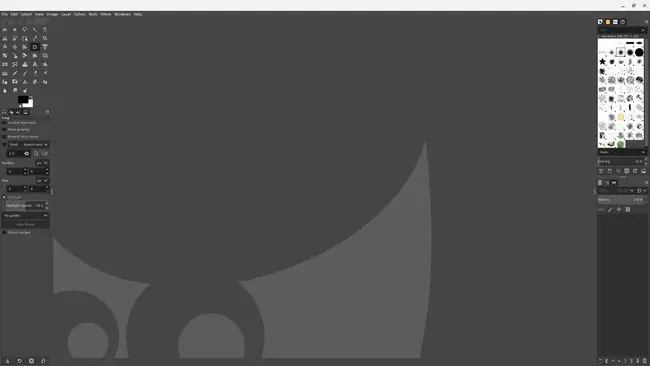
Chrome OS is nie die beste vir visuele redigering nie. Daar is 'n paar aanlyntoepassings wat u kan gebruik, maar niks soortgelyk aan 'n volledige werkskerminstrument nie. Photoshop is slegs beskikbaar deur byvoorbeeld iets soos CrossOver.
Linux bied GIMP, een van die beste gratis beeldredigeerders beskikbaar. Jy herken dit dalk omdat jy die nutsding ook in Windows en OS X kan gebruik. Dit is 'n omvattende suite net soos Photoshop wat 'n bietjie praktiese tyd sal verg om werklik te verstaan.
Beste videoredigeerder: Kdenlive
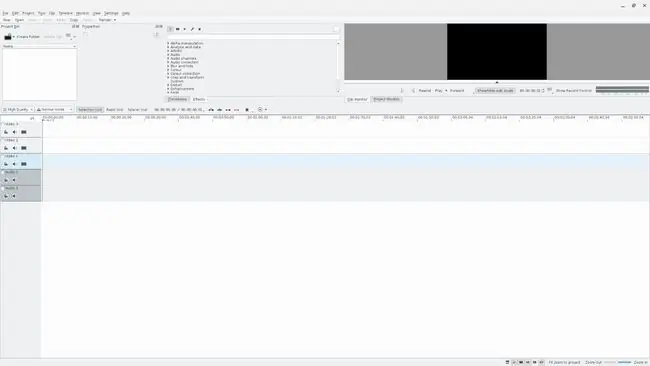
Die redigering van video's is deesdae 'n groot ding, of jy nou 'n YouTube-inhoudskepper is of jy jou inhoud op enige van die ander media- en sosiale netwerkwerwe deel. Ongelukkig het Chrome OS nie 'n volledige videoredigeerder beskikbaar nie, maar Linux het sekerlik.
Kdenlive sal vir jou 'n volledige videoredigeernutsding verskaf, en dit werk wonderlik selfs op Chromebook.
Beste koderingnutsmiddel: Visual Studio-kode
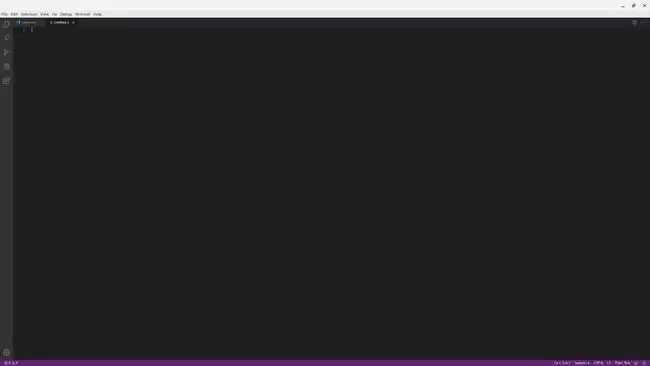
Visual Studio Code is een van die beste sintaksis- en koderedakteurs daar buite met 'n groot verskeidenheid uitstekende kenmerke. Dit ondersteun baie gewilde tale, ingeboude ontfouting, ondersteuning vir Git, en het 'n geïntegreerde terminaal om te begin. As en wanneer iets ontbreek, kan jy gewoonlik ondersteuning byvoeg danksy opsionele uitbreidings en temas. Dit word gereeld opgedateer om ook foute, werkverrigting en meer reg te stel.
Visual Studio-kode wat op Linux op Chromebook geïnstalleer is, het slegs toegang tot lêers en inhoud in die 'Linux Apps'-gids. As jy met 'n lêer vanaf die Chrome-platform wil werk - of jy 'n lêer met jou blaaier aflaai - sal jy eers die inhoud na die toepaslike gids moet skuif deur 'n lêerbestuurder te gebruik.
Beste Office Suite: LibreOffice
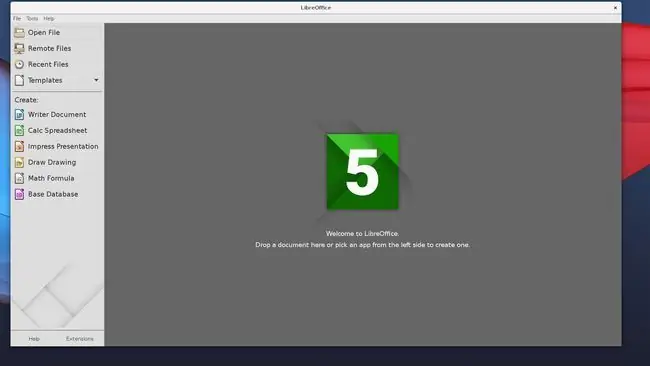
Microsoft Office is nie vir Linux beskikbaar nie, so jy sal dit nie in Chrome OS vind nie. Jy kan egter toegang daartoe kry via 'n blaaier as jy 'n intekening op die webweergawe het, maar dit is nie altyd ideaal nie.
As 'n Google-ekosisteem, het jy ook toegang tot Google Docs. Tog help dit altyd om 'n bietjie meer verskeidenheid te hê. Dit is presies hoekom dit goed is dat jy verskeie alternatiewe vir Linux kan vind, insluitend WPS Office en LibreOffice.
WPS is 'n goeie keuse, en dit is ook relatief gewild onder Linux-gebruikers. Ons het egter eerder LibreOffice gekies, 'n oopbron-produktiwiteitsuite wat oor 'n verskeidenheid platforms werk, nie net Linux nie. Dit sluit 'n woordverwerker (Skryf), sigbladhulpmiddel (Calc), aanbiedingsredigeerder (Impress) en vektorgrafika-redigeerder (Draw) in.
Hierdie installasieproses installeer beide die LibreOffice-suite en 'n Chrome OS Linux-tema om by jou bedryfstelsel te pas.
Beste e-posoplossing: evolusie
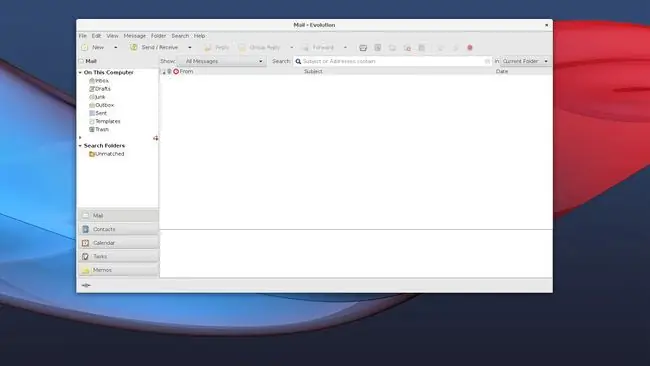
As jy 'n aanhanger van rekenaar-e-poskliënte is, is Chromebook nie die mees ideale platform vir jou nie. Daar is nie veel beskikbaar nie, aangesien die meeste toepassings webgebaseerd of slegs aanlyn is. As jy geraai het dat Linux 'n goeie opsie het, was jy reg.
Evolution is 'n rekenaar-geïnspireerde kliënt wat e-pos-, kalender- en kontakhulpmiddels bied, alles in 'n enkele toepassing. Jy kan ook persoonlike take met aanmanings skep, sowel as memo's of inprogram-notasies as jy wil. Boonop is dit versoenbaar met enige POP- of IMAP-gebaseerde e-posrekening, insluitend Gmail.
Beste lessenaarblaaier: Firefox
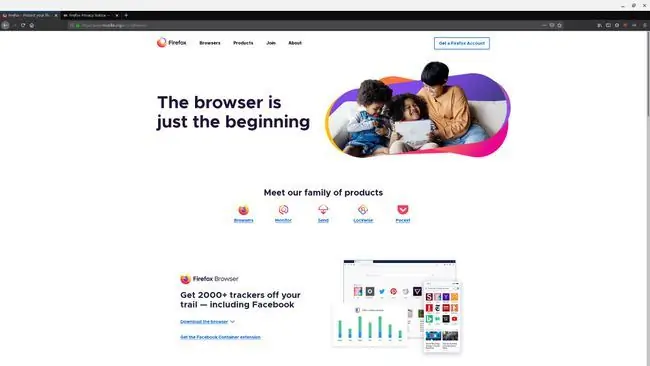
Jy kan nie Firefox op 'n Chromebook installeer nie, ten minste nie die rekenaarweergawe nie. Alhoewel daar 'n Android-toepassing is, is dit nie dieselfde nie en die ervaring is sub-par.
Gelukkig het Linux 'n volledige rekenaarweergawe van Firefox beskikbaar, wat jy binne Ubuntu kan installeer.
Beste FTP-kliënt: FileZilla
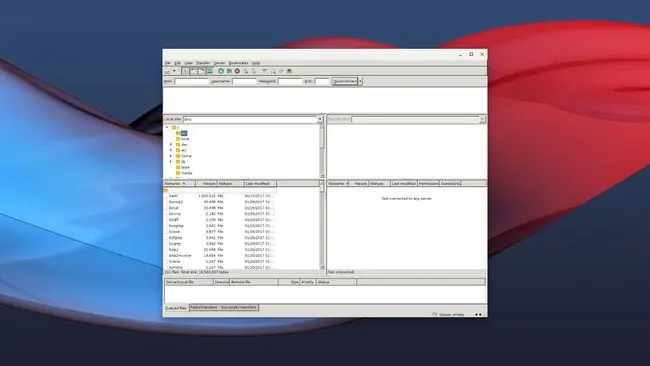
Op 'n Chromebook, as jy aan 'n afgeleë bediener moet koppel om lêers af te laai of op te laai - soos die wortelgids van 'n webwerf wat jy besit - sal jy 'n paar morsige oplossings moet hanteer. 'n Geriefliker opsie is om 'n FTP-kliënt via Linux af te laai, veral FileZilla.
Jy kan lêers sleep en los om maklik tussen die platforms te beweeg. Jy kan ook inhoud na jou Chromebook aflaai om vanlyn te wysig. As jy Visual Studio geïnstalleer het, kan jy web- en HTML-lêers ook wysig.
Soortgelyk aan Visual Studio Code, sal FileZilla via Linux slegs toegang tot lêers hê wat in die 'Linux Apps'-gids gestoor is. As jy met 'n lêer vanaf die Chrome-platform wil werk, sal jy eers die inhoud na die toepaslike gids moet skuif deur 'n lêerbestuurder te gebruik.






